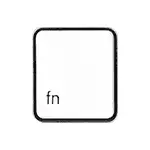
Σε αυτή την εντολή, το κλειδί Fn ενδέχεται να μην λειτουργεί λεπτομερώς, καθώς και πώς να διορθώσετε αυτήν την κατάσταση στα παράθυρα για κοινά γραμματόσημα φορητών υπολογιστών - Asus, HP, Acer, Lenovo, Dell και το πιο ενδιαφέρον - Sony Vaio (αν έχετε κάποια άλλα Μάρκα, μπορείτε να ζητήσετε μια ερώτηση στα σχόλια, νομίζω ότι μπορώ να βοηθήσω). Μπορεί επίσης να είναι χρήσιμο: πώς να ενεργοποιήσετε τον οπίσθιο φωτισμό στο φορητό πληκτρολόγιο, το Wi-Fi δεν λειτουργεί σε ένα φορητό υπολογιστή.
- Οι κύριοι λόγοι για τους οποίους το κλειδί Fn δεν λειτουργεί
- Asus
- ΙΠΠΟΔΥΝΑΜΗ.
- Acer.
- Lenovo.
- Μικρή και στενή κοιλάδα.
- Sony VAIO.
- Πιθανά προβλήματα και λύσεις
Προκαλεί γιατί το κλειδί Fn δεν λειτουργεί σε ένα φορητό υπολογιστή
Για να ξεκινήσετε με - σχετικά με τους κύριους λόγους για τους οποίους η FN μπορεί να μην λειτουργεί στο φορητό πληκτρολόγιο. Κατά κανόνα, το πρόβλημα αντιμετωπίζεται μετά την εγκατάσταση των Windows (ή την επανεγκατάσταση), αλλά όχι πάντα - η ίδια κατάσταση μπορεί να συμβεί μετά την απενεργοποίηση προγραμμάτων στην εκκίνηση ή μετά από κάποιες ρυθμίσεις BIOS (UEFI).Κατά τη συντριπτική πλειοψηφία, η κατάσταση με τη μη εργάσιμη FN προκαλείται από τους ακόλουθους λόγους.
- Οι ειδικοί κατασκευαστές προγραμμάτων οδήγησης και λογισμικού δεν έχουν εγκατασταθεί για τα πλήκτρα λειτουργίας για να λειτουργήσουν - ειδικά εάν επανεγκαταστήσετε τα Windows και στη συνέχεια χρησιμοποιήστε το πρόγραμμα οδήγησης για να εγκαταστήσετε τα προγράμματα οδήγησης. Επίσης, είναι πιθανό οι οδηγοί να είναι, για παράδειγμα, μόνο για τα Windows 7 και εγκαταστήσετε τα Windows 10 (πιθανά διαλύματα θα περιγραφούν στην ενότητα σχετικά με την επίλυση προβλημάτων).
- Εργασία Το πλήκτρο FN απαιτεί τη διαδικασία λειτουργίας της χρησιμότητας του κατασκευαστή, αλλά αυτό το πρόγραμμα έχει αφαιρεθεί από το Windows Autoload.
- Η συμπεριφορά του πλήκτρου FN έχει αλλάξει στο BIOS (UEFI) του φορητού υπολογιστή - ορισμένοι φορητοί υπολογιστές σας επιτρέπουν να αλλάξετε τις ρυθμίσεις FN στο BIOS, μπορούν επίσης να αλλάξουν κατά την επαναφορά BIOS.
Τις περισσότερες φορές, η παράγραφος 1 παρέχεται, αλλά περαιτέρω εξετάζουμε όλες τις επιλογές για κάθε ένα από τα παραπάνω γραμματόσημα και τα πιθανά σενάρια διόρθωσης προβλημάτων.
Fn Key On Asus Laptop
Το πλήκτρο FN στους φορητούς υπολογιστές της Asus είναι υπεύθυνος για τα βοηθητικά προγράμματα ATKPackage - Atkacpi και Utkey που σχετίζονται με τα βοηθητικά προγράμματα, διαθέσιμα για λήψη σχετικά με την επίσημη ιστοσελίδα της Asus. Ταυτόχρονα, εκτός από τα εγκατεστημένα εξαρτήματα, το βοηθητικό πρόγραμμα HControl.exe πρέπει να είναι στο autoload (προστίθεται αυτόματα στο Autoload όταν εγκαταστήσετε το ATKPackage).
Πώς να κατεβάσετε τα πλήκτρα FN και τα πλήκτρα λειτουργίας για το Laptop Asus
- Στην αναζήτηση στο Διαδίκτυο (προτείνουμε το Google) εισάγετε το "model_notebook_notebook" - συνήθως το πρώτο αποτέλεσμα είναι η επίσημη σελίδα λήψης των προγραμμάτων οδήγησης για το μοντέλο σας στο Asus.com
- Επιλέξτε το απαιτούμενο λειτουργικό σύστημα. Εάν η επιθυμητή έκδοση των Windows δεν εκπροσωπείται στη λίστα, επιλέξτε το πλησιέστερο εκείνο στο απόθεμα, είναι πολύ σημαντικό η συνένωση των bit (32 ή 64 bits) με την έκδοση των Windows που έχετε εγκαταστήσει, δείτε πώς να Μάθετε το μεγαλύτερο των Windows (Windows άρθρο 10, αλλά είναι κατάλληλο για προηγούμενες εκδόσεις του OS).

- Προαιρετικά, αλλά μπορεί να αυξήσει την πιθανότητα επιτυχίας της παραγράφου 4 - Μεταφόρτωση και εγκατάσταση προγραμμάτων οδήγησης από το τμήμα chipset.
- Στην ενότητα ATK, κατεβάστε το ATKPackage και εγκαταστήστε το.
Μετά από αυτό, μπορεί να χρειαστεί να κάνετε επανεκκίνηση του φορητού υπολογιστή και, αν όλα πήγαν με επιτυχία - θα δείτε ότι το κλειδί Fn στο laptop σας λειτουργεί. Εάν κάτι πήγε στραβά, παρακάτω - το τμήμα σχετικά με τα τυπικά προβλήματα κατά τον καθορισμό των πλήκτρων λειτουργίας μη λειτουργίας.
HP Laptops
Για πλήρη λειτουργία, τα πλήκτρα FN και τα σχετικά κλειδιά λειτουργιών στην κορυφαία σειρά σε φορητούς υπολογιστές HP Pavilion και άλλα HP απαιτεί τα ακόλουθα στοιχεία από την επίσημη ιστοσελίδα.
- Πλαίσιο λογισμικού HP, οθόνη και πρόγραμμα HP στην οθόνη και το πρόγραμμα για γρήγορη εκκίνηση της HP (HP Quick Launch) από την ενότητα Λύση λογισμικού.
- Ενεργοποιημένα εργαλεία υποστήριξης Extensible Firmware HP (UEFI) από την ενότητα "Utility - Tools".
Ταυτόχρονα, για ένα συγκεκριμένο μοντέλο, ορισμένα από αυτά τα στοιχεία μπορεί να απουσιάζουν.
Για να κάνετε λήψη του απαραίτητου λογισμικού για φορητό υπολογιστή HP, αναζητήστε το Internet στο αίτημα "Your_Model_NoteBook Support" - συνήθως το πρώτο αποτέλεσμα είναι η επίσημη σελίδα στη στήριξη.Hp.com για το μοντέλο ενός φορητού υπολογιστή, όπου στο τμήμα "Λογισμικό και οδηγοί" Απλά κάντε κλικ στο "Go" και, στη συνέχεια, επιλέξτε την έκδοση του λειτουργικού συστήματος (αν δεν είστε στη λίστα - επιλέξτε την πλησιέστερη χρονολόγηση, το κομμάτι πρέπει να ευθυγραμμιστεί) και να κατεβάσετε τα απαραίτητα προγράμματα οδήγησης.
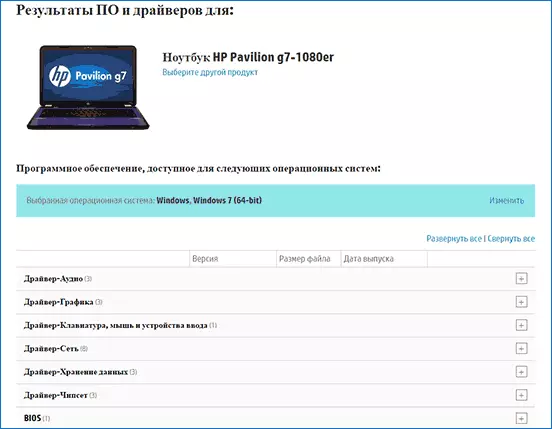
Επιπλέον, στο BIOS στα φορητούς υπολογιστές της HP, είναι ένα στοιχείο για να αλλάξει τη συμπεριφορά του πλήκτρου Fn. Βρίσκεται στην ενότητα "Διαμόρφωση συστήματος", το στοιχείο λειτουργίας πλήκτρων δράσης - εάν απενεργοποιηθεί, τα πλήκτρα λειτουργίας ενεργοποιούνται μόνο με το Fn, εάν είναι ενεργοποιημένο - χωρίς να πατήσετε (αλλά για να χρησιμοποιήσετε το F1-F12, πρέπει να πατήσετε το F1-F12.

Acer.
Εάν το πλήκτρο FN δεν λειτουργεί στον φορητό υπολογιστή Acer, είναι συνήθως αρκετό να επιλέξετε το μοντέλο του φορητού σας υπολογιστή στην επίσημη ιστοσελίδα υποστήριξης https://www.acer.com/ac/en/ru/content/support (στην επιλογή "Επιλογή Τμήμα συσκευής ", μπορείτε να καθορίσετε το μη αυτόματο μοντέλο, χωρίς αύξοντα αριθμό) και να καθορίσετε το λειτουργικό σύστημα (εάν η έκδοση σας λείπει στη λίστα, κατεβάστε τα προγράμματα οδήγησης από τα πιο κοντά στο Laptop).
Στη λίστα λήψεων, στην ενότητα "Προσάρτημα", κάντε λήψη του προγράμματος Launch Manager και εγκαταστήστε το στο φορητό υπολογιστή (σε ορισμένες περιπτώσεις θα χρειαστείτε επίσης ένα πρόγραμμα οδήγησης chipset από την ίδια σελίδα).
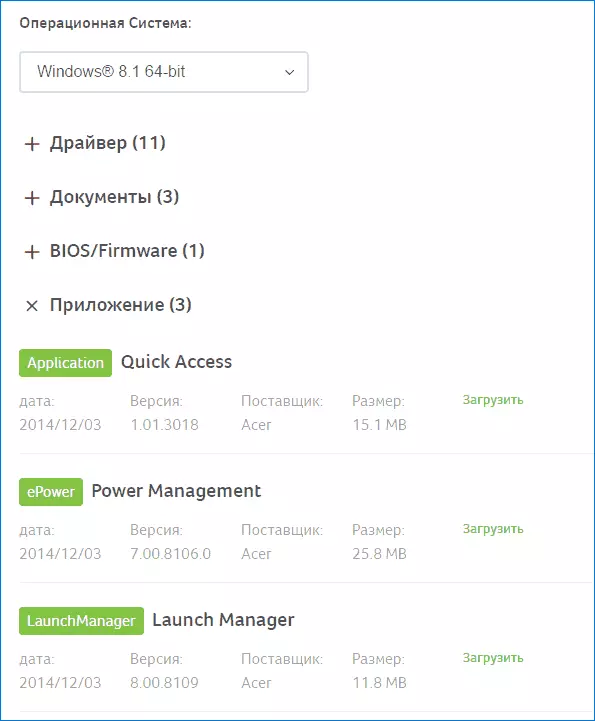
Εάν το πρόγραμμα έχει ήδη εγκατασταθεί προηγουμένως, αλλά το πλήκτρο FN επίσης δεν λειτουργεί, βεβαιωθείτε ότι ο Manager Launch δεν αποσυνδέεται στην εκκίνηση των Windows, καθώς και να δοκιμάσετε την εγκατάσταση του Manager Acer Power από τον επίσημο ιστότοπο.
Lenovo.
Για διαφορετικά μοντέλα και γενιές των φορητών υπολογιστών Lenovo, είναι διαθέσιμα διαφορετικά σύνολα λογισμικού για τα πλήκτρα FN. Κατά τη γνώμη μου, ο ευκολότερος τρόπος, αν το κλειδί FN δεν λειτουργεί στο Lenovo, το κάνετε αυτό: Εισάγετε στη μηχανή αναζήτησης "Your_Model_Notebook + υποστήριξη", μεταβείτε στην επίσημη σελίδα υποστήριξης (συνήθως το πρώτο στα αποτελέσματα αναζήτησης), στο "Top Downloads", κάντε κλικ στην επιλογή "Προβολή όλων» (Προβολή όλων) και ελέγξτε ότι από την παρακάτω λίστα είναι διαθέσιμη για λήψη και εγκατάσταση στο φορητό υπολογιστή σας για την επιθυμητή έκδοση των Windows.

- Το HotKey διαθέτει ενσωμάτωση για τα Windows 10 (32-bit, 64-bit), 8,1 (64-bit), 8 (64-bit), 7 (32-bit, 64-bit) - http://support.lenovo.com / en / en / downloads / ds031814 (μόνο για τους υποστηρικμένους φορητούς υπολογιστές, η λίστα κάτω από την καθορισμένη σελίδα).
- Διαχείριση της ενέργειας Lenovo (διαχείριση ισχύος) - για τους πιο σύγχρονους φορητούς υπολογιστές
- Lenovo Onscreen Εμφάνιση χρησιμότητας εμφάνισης
- Σύνθετη ρύθμιση διαμόρφωσης και διαχείρισης ενέργειας (ACPI)
- Εάν μόνο οι συνδυασμοί του Fn + F5, Fn + F7 δεν λειτουργούν, δοκιμάστε επιπλέον τα επίσημα προγράμματα οδήγησης Wi-Fi και Bluetooth από το Lenovo.
Πρόσθετες πληροφορίες: Σε ορισμένους φορητούς υπολογιστές Lenovo, ο συνδυασμός FN + ESC ενεργοποιεί τη λειτουργία πλήκτρων FN, επίσης αυτή η επιλογή είναι παρούσα στο BIOS - το σημείο λειτουργίας του hotkey στην ενότητα διαμόρφωσης. Οι φορητοί υπολογιστές ThinkPad μπορούν επίσης να παρακολουθήσουν την επιλογή Swap FN και CTRL, αλλάζοντας τα πλήκτρα Fn και Ctrl.
Μικρή και στενή κοιλάδα.
Για τα πλήκτρα λειτουργίας στο Dell Inspiron, Latitude, Laptops XPS και άλλα, τα παρακάτω σύνολα προγραμμάτων οδήγησης και εφαρμογών απαιτούνται συνήθως:
- Εφαρμογή Quickset Dell
- Dell Power Manager Lite Εφαρμογή
- Υπηρεσίες Ιδρύματος Dell - Εφαρμογή
- Πλήκτρα λειτουργιών Dell - για μερικούς παλιούς φορητούς υπολογιστές Dell, που παρέχονται με τα Windows XP και Vista.
Βρείτε αυτούς τους οδηγούς που απαιτούνται για το φορητό υπολογιστή σας ως εξής:
- Στο τμήμα υποστήριξης της ιστοσελίδας της Dell http://www.dell.com/support/home/ru/ru/ Καθορίστε το μοντέλο του φορητού σας υπολογιστή (μπορείτε να χρησιμοποιήσετε αυτόματο ορισμό ή μέσω "Προβολή προϊόντων").
- Επιλέξτε "προγράμματα οδήγησης και λήψης", εάν είναι απαραίτητο, αλλάξτε την έκδοση του λειτουργικού συστήματος.
- Τοποθετήστε τις απαραίτητες εφαρμογές και εγκαταστήστε τα στον υπολογιστή σας.

Παρακαλείστε να σημειώσετε ότι τα πλήκτρα Wi-Fi και Bluetooth ενδέχεται να απαιτούν αυθεντικά προγράμματα οδήγησης ασύρματων προσαρμογών από την Dell.
Πρόσθετες πληροφορίες: Στο BIOS (UEFI) στους φορητούς υπολογιστές της Dell, μπορεί να υπάρχει μια συμπεριφορά πλήκτρων λειτουργιών στην ενότητα Advanced, αλλάζοντας τον τρόπο λειτουργίας του πλήκτρου FN - ενεργοποιεί τις λειτουργίες πολυμέσων ή τις ενέργειες των πλήκτρων Fn-F12. Επίσης, οι παραμέτρους κλειδιών FN DELL μπορούν να βρίσκονται στο πρότυπο πρόγραμμα του Windows Mobility Center.
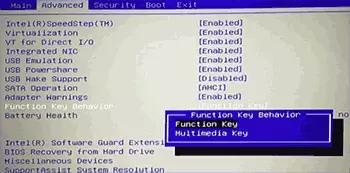
Fn Key για φορητούς υπολογιστές Sony Vaio
Παρά το γεγονός ότι ο φορητός υπολογιστής της Sony Vaio δεν παράγεται πλέον, ερωτήσεις σχετικά με την εγκατάσταση των οδηγών σε αυτά, συμπεριλαμβανομένης της συμπερίληψης του πλήκτρου FN, αυτό οφείλεται στο γεγονός ότι πολύ συχνά οι οδηγοί από την επίσημη ιστοσελίδα αρνούνται να εγκατασταθούν ακόμη και στο ίδιο OS, με το οποίο παρέχεται από ένα φορητό υπολογιστή μετά την επανεγκατάστασή της, και ακόμη περισσότερο στα Windows 10 ή 8.1.
Για λειτουργία, το πλήκτρο FN στη Sony είναι συνήθως (ορισμένοι ενδέχεται να μην λείπουν για ένα συγκεκριμένο μοντέλο) απαιτούν τα ακόλουθα τρία στοιχεία από την επίσημη ιστοσελίδα:
- Sony Firmware Επέκταση Parser Driver
- Sony Shared Library.
- Sony Notebook Utilities
- Μερικές φορές - υπηρεσία συμβάντων VAIO.
Μπορείτε να τα κατεβάσετε από την επίσημη σελίδα https://www.sony.ru/support/ru/series/prd-comp-vaio-nb (ή μπορεί να βρεθεί κατόπιν αιτήματος "your_model_notebook + υποστήριξη" σε οποιαδήποτε μηχανή αναζήτησης, εάν υπάρχει Η ρωσόφωνη τοποθεσία του μοντέλου σας αποδείχθηκε). Στον επίσημο ρωσικό ιστότοπο:
- Επιλέξτε το μοντέλο του φορητού σας υπολογιστή
- Στην είσοδο "On and Download", επιλέξτε το λειτουργικό σύστημα. Παρά το γεγονός ότι τα παράθυρα 10 και 8 μπορεί να υπάρχουν στις λίστες, μερικές φορές οι απαραίτητοι οδηγοί είναι διαθέσιμοι μόνο εάν επιλέξετε το λειτουργικό σύστημα, με το οποίο ο φορητός υπολογιστής είχε αρχικά παρέχεται.

- Κατεβάστε το απαραίτητο λογισμικό.
Αλλά μπορεί να προκύψει περαιτέρω προβλήματα - όχι πάντα οι οδηγοί της Sony Vaio θέλουν να εγκατασταθούν. Σε αυτό το θέμα, ένα ξεχωριστό άρθρο: Πώς να εγκαταστήσετε προγράμματα οδήγησης στο Notubule Sony Vaio.
Πιθανά προβλήματα και τρόπους για την επίλυση τους κατά την εγκατάσταση λογισμικού και προγραμμάτων οδήγησης για το πλήκτρο FN
Συμπερασματικά, ορισμένα τυπικά προβλήματα που ενδέχεται να προκύψουν κατά την εγκατάσταση των εξαρτημάτων Laptop λειτουργικά πλήκτρα που απαιτούνται για τα πλήκτρα λειτουργίας:
- Ο οδηγός δεν είναι εγκατεστημένος, καθώς γράφει ότι η έκδοση του λειτουργικού συστήματος δεν υποστηρίζεται (για παράδειγμα, αν είναι μόνο για τα Windows 7, και χρειάζεστε τα πλήκτρα FN στα Windows 10) - προσπαθήστε να αποσυμπιέσετε το πρόγραμμα εγκατάστασης EXE χρησιμοποιώντας το πρόγραμμα Universal Extractor , και μέσα στον αποσυσκευασμένο φάκελο βρίσκουν τους ίδιους τους οδηγούς για να τα εγκαταστήσετε χειροκίνητα ή ένα ξεχωριστό πρόγραμμα εγκατάστασης χωρίς να ελέγξετε την έκδοση του συστήματος.
- Παρά την εγκατάσταση όλων των εξαρτημάτων, το κλειδί FN δεν λειτουργεί ούτως ή άλλως - ελέγξτε αν δεν υπάρχουν επιλογές στο BIOS σχετικά με το πλήκτρο WORK FN, Hotkey. Δοκιμάστε να εγκαταστήσετε τα επίσημα προγράμματα οδήγησης του chipset και τη διαχείριση ενέργειας από τον ιστότοπο του κατασκευαστή.
Ελπίζω ότι η εντολή θα βοηθήσει. Εάν όχι, και απαιτούνται πρόσθετες πληροφορίες, μπορείτε να ζητήσετε μόνο μια ερώτηση στα σχόλια, προσδιορίστε το ακριβές μοντέλο του φορητού υπολογιστή και την έκδοση του εγκατεστημένου λειτουργικού συστήματος.
